
エクセルにおいて、関数や数式を入力してもダブルクリックしないと結果が反映されない状況に遭遇したことはありませんか?
この状態は、自動計算が無効になっている可能性があります。本記事では、この問題を解決するための手順を詳しく紹介します。
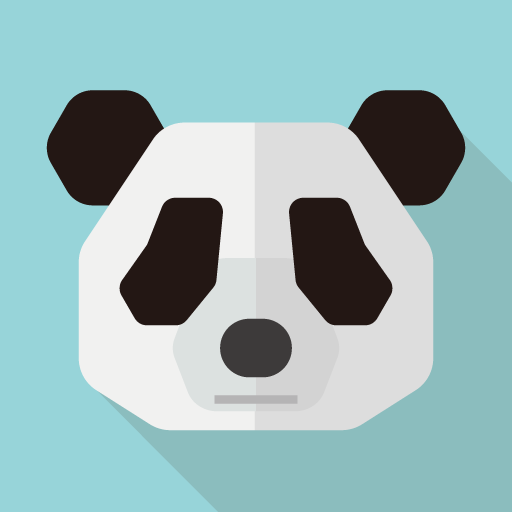 panda
pandaいつの間にかダブルクリックしないと計算結果が表示されなくなってしまった!なんてこともあるみたいです
それでは見ていきましょう。

こんにちは、筆者のちんあなごです🙂
IT業界での経験を通じて得た知識を活かし、エクセルなどのソフトウェア関連のトラブルを解決する方法をお伝えしています。
皆様の作業効率向上に少しでも貢献できる情報を提供してまいります❗
手動計算と自動計算

エクセルを使用する際、正常に関数や数式を設定した場合、通常は自動的に計算が行われます。
しかし、時折何らかの理由により、手動計算モードに切り替わってしまうことがあります。そうした場合に、自動計算モードへ戻す方法について解説します。
手動計算モードの兆候
手動計算モードになっているかどうかの兆候として、以下のような状況が考えられます。
- セルに関数・数式を入力しても、結果が正しく表示されない。
- セル内の関数や数式をコピーしても、同じ結果が表示される。
以下では図解でわかりやすく説明します。

- 関数・数式のコピーをします。
- 関数・数式は正しくコピーされているのに結果は「130」と表示されてしまいます。

- 関数・数式のコピーをします。
- 関数・数式は正しくコピーされているのに結果は同じく「12」と表示されます。
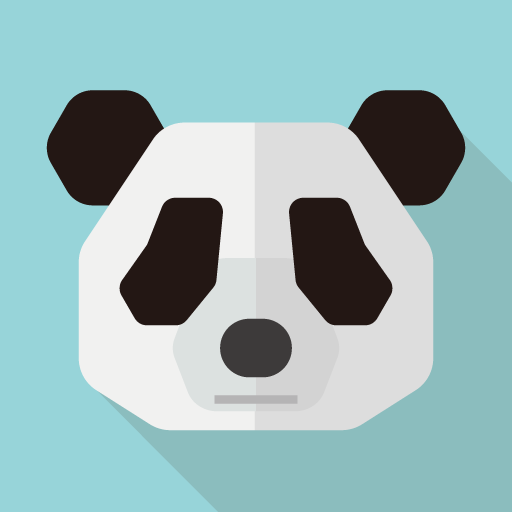 panda
pandaなぜか自動計算されない?

- 関数・数式をダブルクリックします。
- 「Enter」を押すと結果が反映されます。

- 全てのセルでダブルクリックしてEnterを押します。
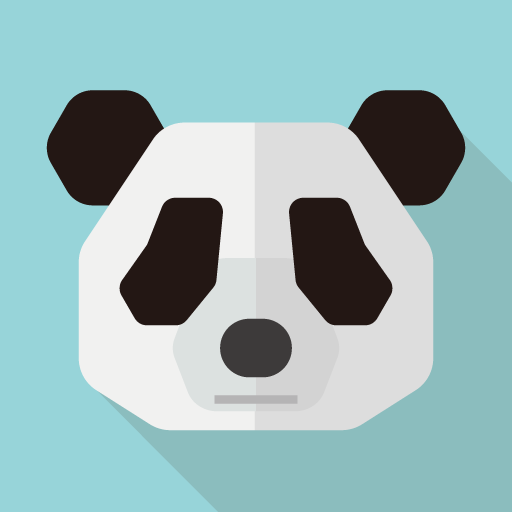 panda
pandaダブルクリックめんどくさいし、間違いが起きてしまいそう😥
手動計算モードから抜け出すためのまとめです。手動では以下の手順を実行する必要がります。
- 関数・数式を含むセルをダブルクリックします。これにより、セル内の関数や数式が編集モードに入ります。
- 編集モードのままで「Enter」キーを押すと、関数や数式が再計算されて正しい結果が表示されます。
- 複数のセルに手動計算が必要な場合、全てのセルを選択し、ダブルクリック後に「Enter」キーを押すことで一括して再計算が行われます。
自動計算モードへの切り替え
自動計算にすることでダブルクリックやEnterなどの再計算を行う必要がなくなります。設定を自動計算へ変更しましょう。

- 数式のタブをクリックします。
- 次に計算方法の設定内の自動をクリックします。

- 同じように関数・数式をコピーします。
- 自動で計算されます。
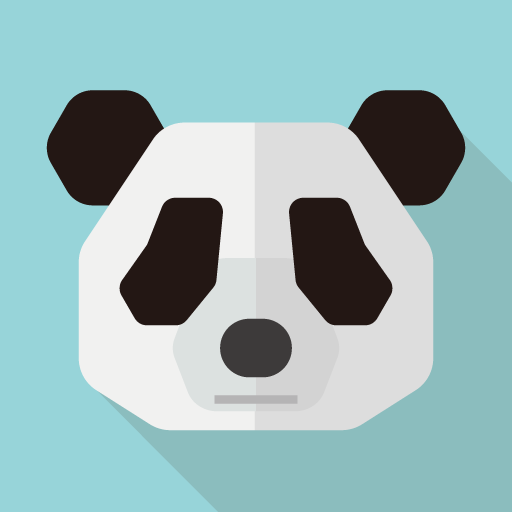 panda
panda自動計算されるようになった!これで安心ですね😃
まとめ
エクセルでダブルクリックしないと計算結果が反映されないという問題は、適切な計算モードが設定されていないことが原因です。
手動計算モードから自動計算モードへの切り替えにより、煩わしいダブルクリック作業を省略し、正確な計算結果を瞬時に得ることができます。
特に共有しているファイルでは、周囲の意見を考慮し、自動計算モードを利用することをおすすめします。
 ちんあなご
ちんあなご最後までご覧いただきありがとうございます。
脚注
関連記事リスト
セルに色付けした場合やチェックボックスの作成を考えている方は参考にいかがでしょうか。
コメント